vimを使ってみたいので、準備だけしてみた。
「使ってるエディタですか?あーvimですね。」って言ってみたいので、準備だけしてみることにしました。笑
vimって?
使っているとなんか玄人になれた気がする、高機能なテキストエディタです。
なにはともあれインストール
今回もMac環境でのHomebrewを使用した手順となります。あしからず。。
$ brew update
$ brew install lua
$ brew install macvim --devel --with-lua
$ export PATH="/usr/local/bin:$PATH"
インストールできたら
$ vim ~/.vimrc
で設定ファイルを開けますので、とりあえず
syntax on
とだけ入力して、:wqで保存終了。
するとvimで開いたファイルに色がつくかと思います。いいですねーカラフルだとやる気が出ますw
もっと便利にしてみる
せっかく使うのだから、どんどんカスタマイズしていきたいですよね。
今回はTaglistというプラグインを入れてみます。
Taglistってものは?
ソースコード上のメソッド・変数の一覧を表示してくれる。
さらにその一覧から選択した項目の宣言箇所に移動することも可能!!!
Taglistはctagsというコマンドを使うので、まずは
$ brew install ctags
でサクッとインストール。
続いてプラグインのインストールですが .vimrcに下記の1行を追記します。
Bundle "vim-scripts/taglist.vim"
そして、 :BundleInstallのコマンドでインストール。
set tags = tags
#ctagsコマンド
let Tlist_Ctags_Cmd = "/usr/local/bin/ctags"
#現在表示中のファイルのタグのみ表示
let Tlist_Show_One_File = 1
#右側にリストを表示する
let Tlist_Use_Right_Window = 1
#Taglistのウインドウだけの場合、vimを閉じる
let Tlist_Exit_OnlyWindow = 1
#ウインドウを開いたり閉じたりするショートカット(下記はcontrol + d)
map <silent><C-d> :TlistToggle<CR>
これでTaglistが使えるように!
使うとはこんな感じです。
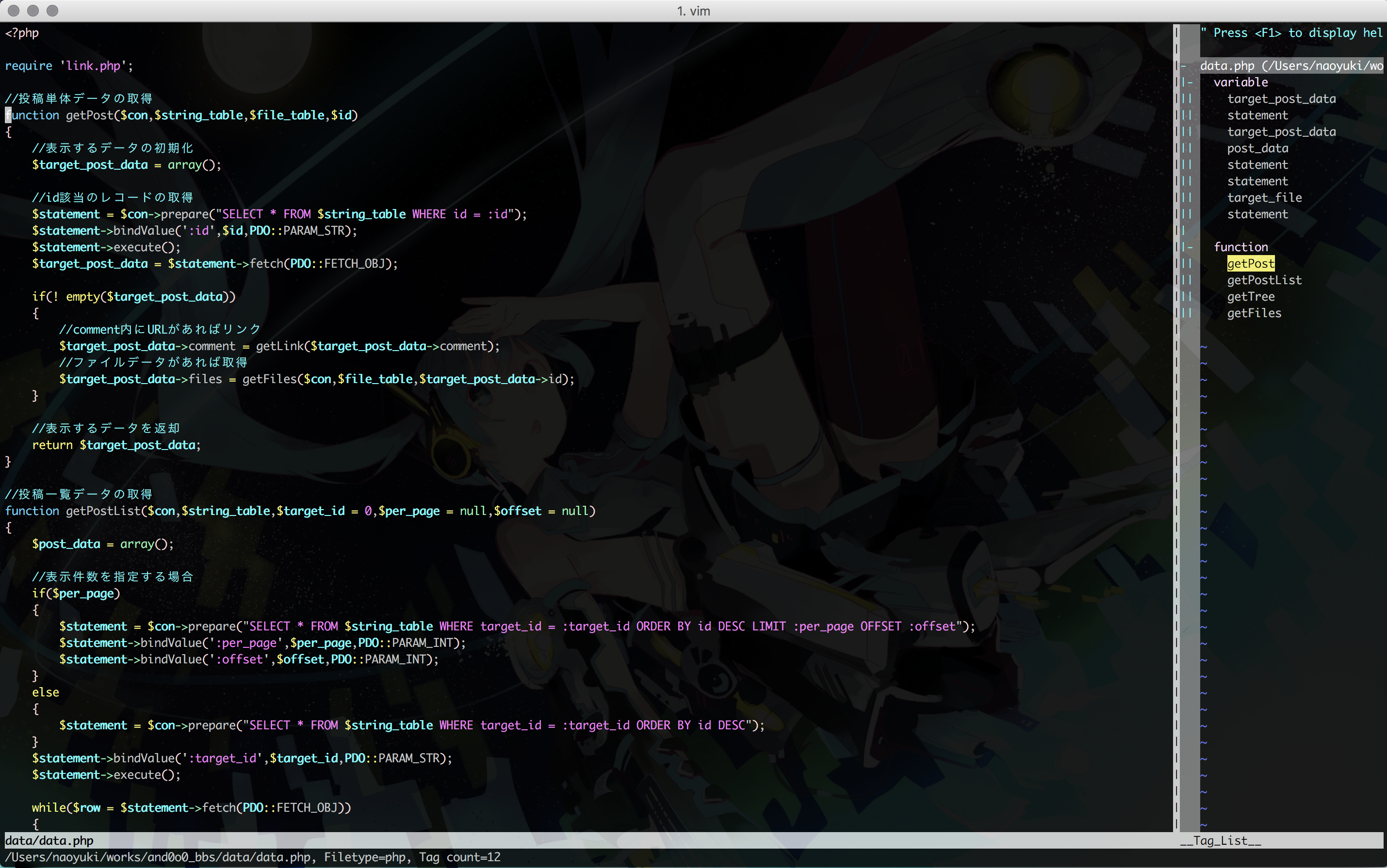
カラフル!そして便利そう!笑
僕はエディタはAtomを使っていますが、vimを使いこなせるようになりたいなぁなんて妄想を抱いております。
さて、これから使い込んでいくぞー。

